win7是一个成熟稳定的操作系统,有很多小伙伴在后台反映自己觉得win7系统的兼容性比较好,想给笔记本更换win7系统使用,但是不知道笔记本怎么重装系统win7,下面小编就教下大家电脑系统怎么重装win7教程。
工具/原料:
系统版本:windows7系统
品牌型号:惠普战66五代
软件版本:极客狗装机大师
方法/步骤:
下载安装极客狗装机大师完成重装:
1、首先在官网上下载并安装极客狗装机大师。
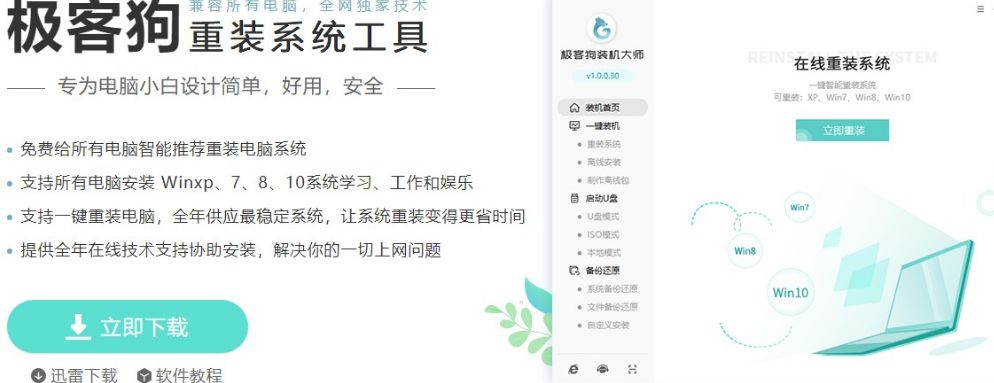
2、下载完成后打开重装工具,选择win7系统进行重装。
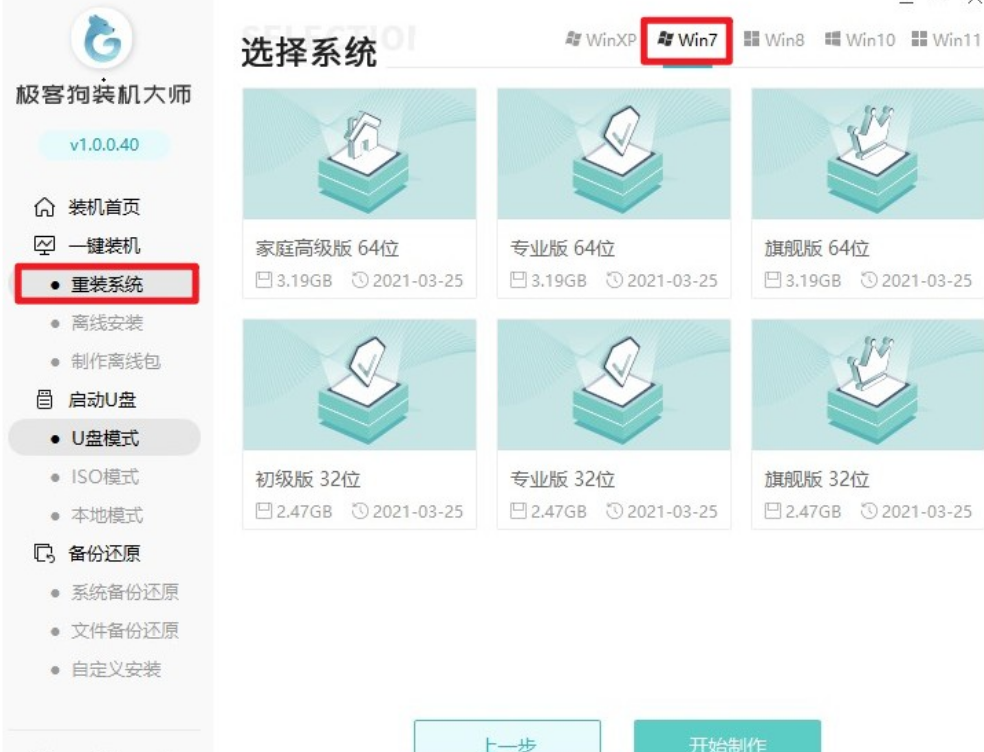
3、随后选择需要的文件。

4、接着重装工具就会自动下载win7文件,耐心等待即可。

5、下载完成后重启电脑,进入启动页面时,选择“GeekDog..”项,回车进入pe系统。
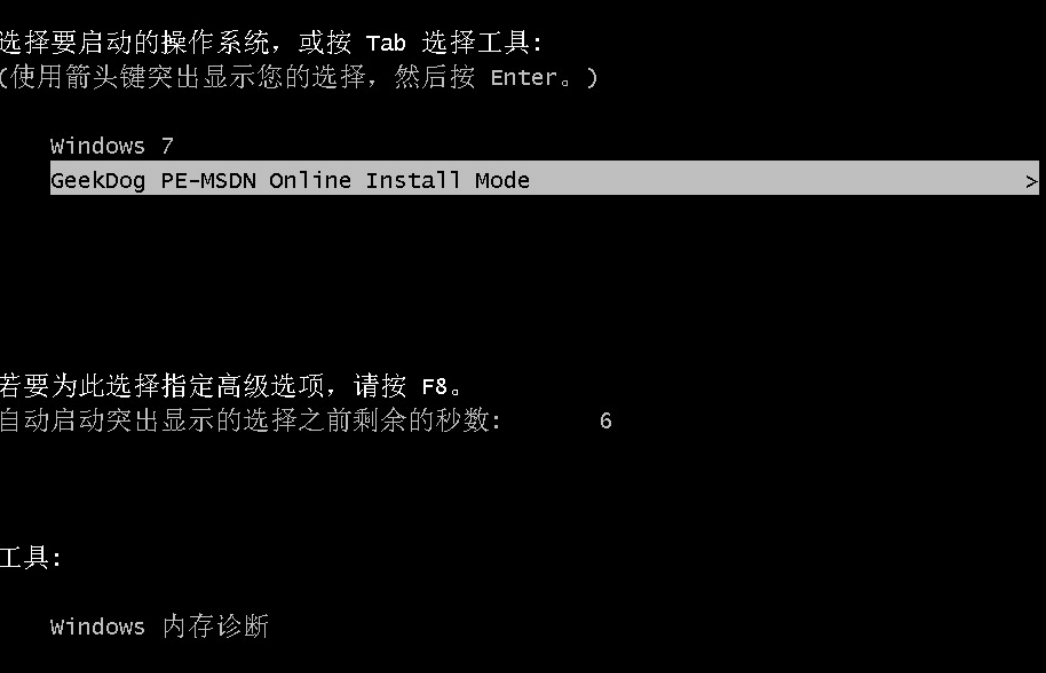
6、随后重装工具将自动打开并安装win7,继续耐心等待。

7、系统安装完成后再次重启电脑,最终进入系统桌面则说明此次系统重装完成。

总结:
1、下载安装极客狗装机大师,选择win7系统进行重装。
2、进入pe系统等待自动安装。